录音的麦克风可以扩音吗 Win10录音声音调节步骤
更新时间:2023-12-06 16:08:07作者:xiaoliu
在如今的科技发达时代,音频录制已经成为我们生活中常见的一部分,无论是在会议中记录重要内容,还是在日常生活中记录美好瞬间,我们都离不开音频录制。对于使用Win10系统的用户来说,录音功能的设置与调节就显得尤为重要。而其中一个关键问题就是,录音的麦克风是否可以扩音呢?在本文中我们将探讨Win10录音声音调节的步骤,以帮助您更好地利用这一功能。无论是专业录音还是个人兴趣,掌握这些技巧将为您带来极大的便利。
具体步骤:
1.在Windows10系统桌面,右键点击左下角的开始按钮。在弹出的右键菜单中选择“设置”菜单项。
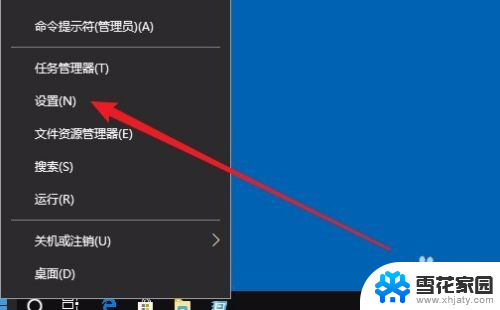
2.这时就会打开Windows设置窗口,点击窗口的“系统”图标。
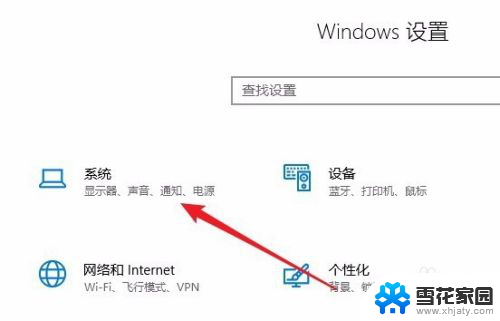
3.在打开的Windows10系统设置窗口中,点击左侧边栏的“声音”图标。

4.在右侧的窗口中找到“麦克风的设备属性”快捷链接。
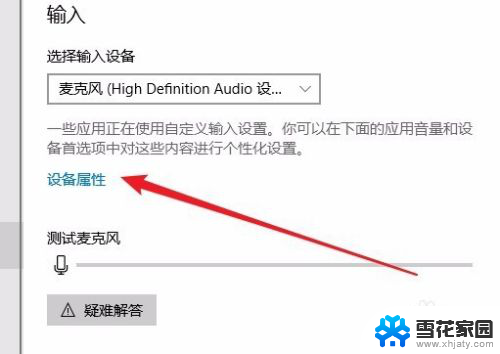
5.在打开的麦克风属性窗口中,点击上面的“级别”选项卡。
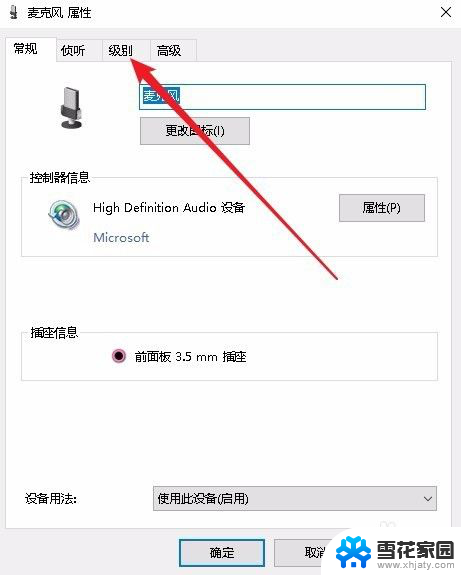
6.在打开的级别窗口中,通过拖动麦克风的音量图标就可以增大麦克风的音量了。
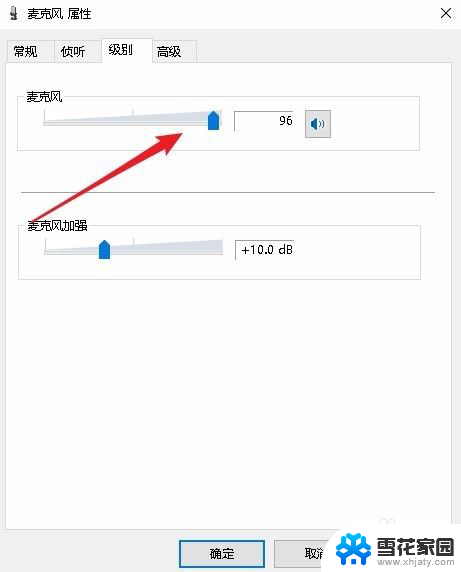
以上就是关于录音的麦克风是否支持扩音的全部内容,如果您遇到相同的问题,可以按照以上方法解决。
录音的麦克风可以扩音吗 Win10录音声音调节步骤相关教程
-
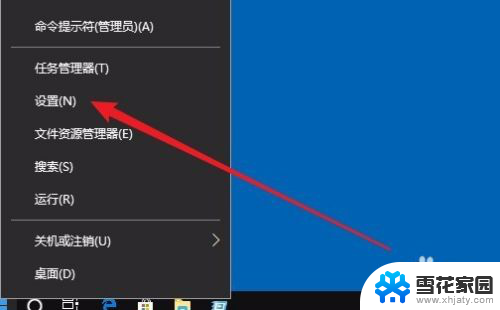 录视频声音小怎么调大 Win10麦克风音量调节方法
录视频声音小怎么调大 Win10麦克风音量调节方法2024-08-15
-
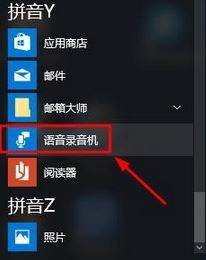 13录音开了麦克风为什么还是没有声音 win10电脑麦克风没有声音的调整教程
13录音开了麦克风为什么还是没有声音 win10电脑麦克风没有声音的调整教程2024-04-26
-
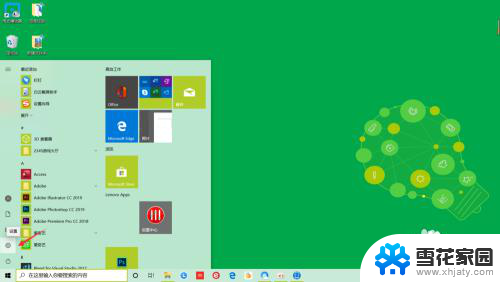 电脑语音麦克风没声音 win10麦克风没有声音怎么办
电脑语音麦克风没声音 win10麦克风没有声音怎么办2023-12-27
-
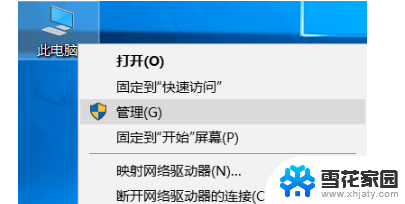 笔记本插上麦克风没声音 Win10笔记本麦克风无法录音解决方法
笔记本插上麦克风没声音 Win10笔记本麦克风无法录音解决方法2025-03-30
- 电脑麦克风声音太小了怎么办 Win10系统麦克风调节声音太小
- 电脑关闭麦克风声音 Win10如何静音麦克风
- 电脑耳机如何调大麦克风 win10麦克风音量调整教程
- 电脑上麦克风没声音怎么办 win10声音无法输入的处理方法
- 手提电脑麦克风没声音怎么设置 win10电脑麦克风没有声音怎么设置
- win10录屏如何只录电脑声音 win10录屏怎么只录屏幕内的声音
- win10 关闭触摸板 win10如何手动关闭触摸板
- 怎样查看wifi的ip地址 Win10连接wifi后如何查看IP地址
- 怎样设置电脑默认输入法 win10怎么设置默认输入法为中文
- win10怎么添加ip打印机 使用IP地址在Windows10中连接网络打印机
- windows任务栏图标大小怎么调整 Win10任务栏图标怎么放大
- windows10点击桌面图标没反应 桌面图标鼠标点击没反应怎么处理
win10系统教程推荐
- 1 怎样查看wifi的ip地址 Win10连接wifi后如何查看IP地址
- 2 win10系统经常出现蓝屏 win10蓝屏死机怎么办
- 3 windows 网络修复 win10网络问题排查与修复指南
- 4 电脑怎么弹出桌面 Win10快速显示桌面的快捷键是什么
- 5 win10 删除更新文件 win10更新文件删除方法
- 6 怎么修改电脑图标大小设置 Win10桌面图标大小改变方式
- 7 win10最好的激活方法 Win10系统激活失败解决方法
- 8 win10怎么取消第二屏幕 Win10电脑如何断开第二屏幕
- 9 thinkpadt14指纹设置 Windows10下ThinkPad机型指纹登录设置方法
- 10 电脑蓝屏日志记录怎么开启 Win10电脑蓝屏日志分析工具